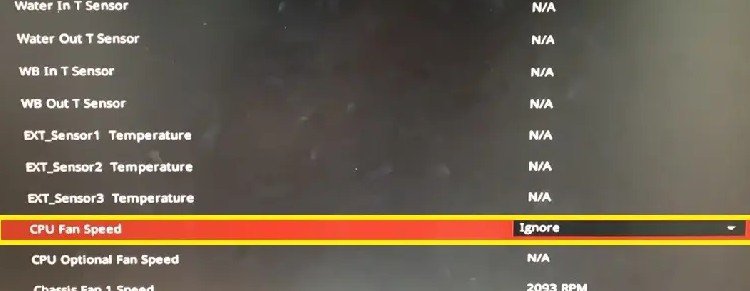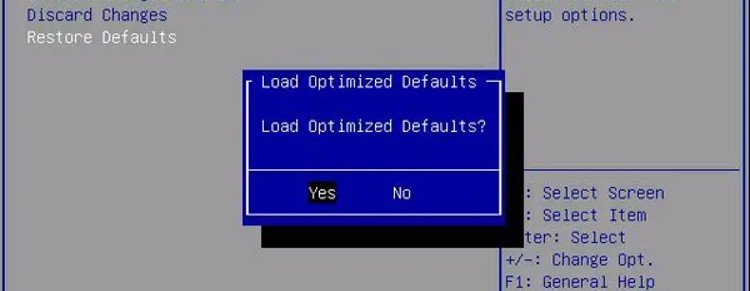Muchas cosas pueden causar un error en el ventilador de la CPU, pero el culpable común es el polvo. Otros problemas también pueden ser la causa, desde una conexión suelta del ventilador hasta un ventilador defectuoso.

El polvo puede acumularse en su computadora con el tiempo y evitar que el disipador de calor funcione correctamente. Esto dificultará que su CPU se enfríe, lo que provocará un error en el ventilador de la CPU.
Afortunadamente, puede solucionar este problema por su cuenta sin llamar a un técnico.
¿Qué es un error del ventilador de la CPU?
Un error del ventilador de la CPU ocurre cuando su sistema tiene un problema con uno o más de sus ventiladores que no giran correctamente, lo que puede hacer que se sobrecaliente y se apague inesperadamente. Su computadora puede tener una placa base defectuosa, cables rotos u otras fallas internas que impiden que el aire circule correctamente dentro de su dispositivo.
También podría estar experimentando un problema más común con su sistema, que es simplemente La acumulación de polvo . Un error del ventilador de la CPU hará que su computadora se apague sin previo aviso y puede ser muy frustrante si ocurre en medio de una tarea o presentación importante.
Para solucionar los problemas de sus ventiladores cuando no giran, primero asegúrese de que nada impida que las aspas del ventilador giren, como cables sueltos, ataduras de cables o incluso polvo.

Cómo aparece el error del ventilador de la CPU
Los errores del ventilador de la CPU suelen aparecer durante un proceso de inicio o arranque en Windows. Estos tipos de errores muestran un mensaje como:
- Error del ventilador de la CPU (genérico)
- Error: el ventilador de la CPU ha fallado (ASUS)
- Error del ventilador de la CPU, ¡verifíquelo! (MSI)
- Se detectó un error de velocidad del ventilador de la CPU. (Mega tendencias americanas)
- Ventilador del sistema (90B) (HP/Compaq)
.
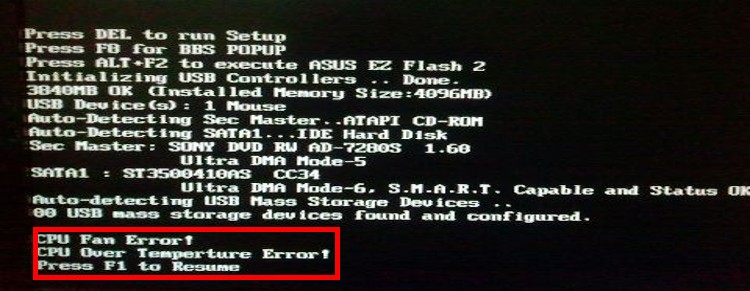
¿Qué hacer cuando aparece un error del ventilador de la CPU?
Si aparece el error del ventilador de la CPU, intente apagar la computadora lo antes posible. Desconecte todos los cables conectados a él si ve humo o chispas saliendo de la máquina. Si puede apagar el sistema lo suficientemente rápido, sus datos seguirán intactos y debería darle tiempo para reparar o reemplazar su dispositivo de enfriamiento.
¿Cómo reparar un error del ventilador de la CPU?
Los errores del ventilador de la CPU se pueden resolver de varias maneras. El primer paso es asegurarse de que su computadora esté limpia y libre de acumulación de polvo. Además, verifique las conexiones de su fuente de alimentación porque el ventilador no funcionará sin una corriente eléctrica que lo atraviese.
Si está experimentando un error en el ventilador de la CPU, entonces podría valer la pena desarmar algunas partes críticas de su dispositivo y limpiarlas para eliminar el exceso de desechos.
Si su ventilador no recibe energía, el problema podría ser un fusible quemado, una fuente de alimentación inadecuada o un cableado incorrecto. Lo mejor es que puedes verificar estas cosas por ti mismo si sabes cómo desarmar y volver a armar tu computadora.
Solución 1: limpia tu PC/portátil

Demasiado polvo, pelo de gato o incluso cabello humano (no preguntes) puede hacer que el ventilador de la CPU no funcione correctamente. Para limpiar su ventilador, puede usar aire comprimido.
Como primer paso, simplemente sople el aire a través de los orificios del ventilador en su computadora o computadora portátil. Si ve que sale mucha suciedad, gire la computadora hacia el otro lado y repita el proceso.
Siempre haga esto después de apagar la computadora y desconectarla de la electricidad .
Es importante comenzar con los orificios de ventilación. Después de que no salga nada más, también debe soplar un poco de aire comprimido a través de otras aberturas.
Para una computadora portátil, esto incluye el teclado. Los lugares importantes a mantener limpios son las entradas de USB, HDMI y de Red, y con cuidado, la entrada de electricidad.
Solución 2: limpieza profunda de su PC/portátil

Después de limpiar la superficie como se ve en la solución 1, puede reiniciar su computadora para confirmar que la solución funcionó. La mayoría de las veces, este será el caso. En los raros casos en que no lo sea, tendrá que abrir la caja para hacer una limpieza profunda.
Si no tiene la experiencia técnica, puede ser mejor llevar su equipo a un profesional. Ellos saben lo que están haciendo y también pueden revisar otros problemas de hardware al mismo tiempo.
Si quieres hacerlo tú mismo, ten mucho cuidado y prepara:
Limpiar mesa o escritorio
Esto significa sin polvo, sin comida y definitivamente sin bebidas. Trate de tener el espacio de trabajo lo más vacío posible para evitar perder objetos pequeños.
Un tazón o plato
Los tornillos con los que está trabajando son pequeños y es una buena práctica colocarlos en una taza o un tazón. Esto asegurará que pueda encontrarlos cuando los necesite y evitará que se caigan de la mesa.
Buena luz
Tener una buena luz es importante para que puedas ver lo que estás haciendo.
Sin animales alrededor
A los gatos les encanta jugar con pequeños tornillos y romperlos de la mesa. Pregúntame cómo sé que también se les caerá el pelo, cuando lo que quieres es un ambiente limpio.
Muy importante utilizar siempre un dispositivo antiestático. Si está estático y toca la computadora, puede borrar todos sus datos.
Una vez que esté listo, use el destornillador del tamaño adecuado para quitar la cubierta de su computadora portátil o PC.
Levántelo con cuidado y localice el ventilador de la CPU. Con el mismo aire comprimido, elimine todo el polvo y la suciedad de las aspas del ventilador. Trate de que no se caiga ninguna dentro de la caja de la computadora. Si lo hace, sople suavemente con más bocanadas de aire.
Haga lo mismo con la entrada y salida del ventilador. Tenga cuidado de no tocar nada dentro de la carcasa de la computadora, ya que el aceite en su piel puede hacer que se rompan los chips.
Una vez que confirme visualmente que el ventilador está limpio, coloque la cubierta en su computadora y ciérrela. Este es un paso que no puede esperar, ya que cuanto más tiempo permanezca el interior al aire libre, más polvo y suciedad se acumularán en el interior.
Vuelva a conectar todos los cables y encienda su computadora y su ventilador debería funcionar sin problemas nuevamente.
Solución 3: Mueva su PC o computadora portátil
Si está seguro de que el ventilador de su CPU está limpio y, sin embargo, sigue recibiendo el error del ventilador de la CPU, hay una solución simple. Es posible que deba mover su computadora a una ubicación diferente.
Su ubicación actual puede ser demasiado cálida
Un lugar ideal para su computadora es un lugar donde no haya mucho calor externo . Es importante que el aire caliente pueda alejarse de la computadora. Si tiene su computadora en un gabinete, necesita ventilación.
Si bien trabajar y mirar afuera es encantador, el sol caliente también puede hacer que un ventilador de CPU trabaje horas extras. Asegúrese de que su computadora esté a la sombra y trate de no trabajar bajo la luz solar directa con su computadora portátil.
Su ubicación actual acumula demasiado polvo
Si su ventilador se sigue ensuciando y necesita una limpieza, es posible que desee considerar mover su computadora también. Si coloca su equipo en un Gabinete bien ventilado, Lo protegerá del polvo y el pelo de los animales.
Si esto no soluciona el problema, varias cosas podrían estar causándolo:
- Los cables rotos o las placas base defectuosas Pueden hacer que los ventiladores de su computadora dejen de girar. Deberá llevarlo a un profesional para que lo repare si este es el caso.
- Un Problema de software También puede estar causando un error. Este tipo de problema se puede solucionar fácilmente actualizando el software de su computadora.
¿Cómo reparar los errores del ventilador de la CPU no detectado en el arranque?
Esto podría deberse a su placa base, fuente de alimentación o ventilador. Recuerde que su BIOS está ahí para respaldar las necesidades de enfriamiento de su computadora. Si no ajusta correctamente la configuración dentro del BIOS y utiliza los conectores correctos en su placa base, no podrá enfriar su PC correctamente y podría estar causando errores cuando arranque.
Intente los pasos a continuación para ubicar exactamente dónde está el problema.
- Verifique que el ventilador de la CPU Esté conectado correctamente.
- Abra la carcasa de su computadora y Examine el ventilador mientras la computadora está encendida.
- Asegúrese de que el Ventilador esté girando Y funcione como debe.
- Verifique que el Ventilador de la CPU esté enchufado en el encabezado correcto De su placa base. Por lo general, está cerca de la CPU ubicada en la placa base con la etiqueta CPU_FAN1 . Si no usa el conector correcto, el ventilador de su CPU no será controlado por el BIOS y no funcionará correctamente.
- Si aún no funciona, Intente usar el ventilador en otra computadora . Si el ventilador comienza a girar, podría indicar que tiene un conector defectuoso en su placa base.
Hay un par de otras formas de probar su ventilador. Una forma es usar un multímetro para probar el voltaje de los terminales rojo y negro del conector de la fuente de alimentación.
Configure su multímetro para probar los voltios de CC mientras sostiene los cables de prueba negro y rojo en el extremo de las placas base + y los pines del conector CPU_FAN1 .
Debería obtener alrededor de 12 voltios en su multímetro. Si es inferior o no se registra, el conector de la placa base ha fallado. Necesitará una placa base nueva para que el BIOS controle el ventilador de la CPU.
La otra forma es usar una batería de 9 voltios y tomar dos cables tocándolos con el rojo + y el negro de la batería con los cables rojo y negro del conector de los ventiladores. Si el ventilador comienza a girar, esto verificará que el ventilador funciona correctamente y que el problema radica en la placa base.
¿Cómo reparar un error de velocidad del ventilador de la CPU?
El ventilador debe girar a las RPM (revoluciones por minuto) apropiadas para enfriar adecuadamente su CPU. Su BIOS le permitirá cambiar este factor configurando alarmas si el ventilador gira demasiado lento, generalmente a 200 RPM o menos. Si su BIOS le está dando errores, puede ser indicativo de sus RPM. Tiene la capacidad de reducir las RPM dentro del BIOS, simplemente siga los pasos a continuación:
- Apaga Tu PC
- Presione F1, F10 o Eliminar inmediatamente Dependiendo de su conjunto de chips e ingrese al BIOS.
- Ingrese A la configuración avanzada
- Busque Alertas de RPM del ventilador de la CPU
- El Valor predeterminado es 600 RPM. Baje esto a 200 RPM Y GUARDE Los cambios.
- Salga del BIOS Y reinicie la computadora
- Trabajando dentro del BIOS, puede restablecer los valores predeterminados quitando todos los cables y la batería CMOS. Luego, mantenga presionado el botón de encendido durante un mínimo de 30 segundos.
Debería haber mitigado el problema de la alarma de límite bajo después de bajar la configuración de RPM a 200 400 RPM y reiniciar su sistema. Si la alarma continúa, es un buen indicador de que tiene un problema de hardware y necesita reemplazar el ventilador para evitar daños.
¿Qué causa un error de ventilador de CPU 511 no detectado?
El error 511-CPU es principalmente un producto de problemas de hardware que resultan del ventilador real. Sin embargo, hay algunas cosas que debe verificar antes de considerar deshacerse de su ventilador actual.

- Conexiones sueltas Asegúrese de que todos los conectores estén bien conectados a la placa base.
- Polvo Si no ha limpiado su PC por un tiempo, puede ser el culpable. Desenchufa todo, entra y usa aire comprimido y ponte a trabajar.
- Daños Inspeccione los ventiladores, disipadores de calor, cables, etc., ya que estos daños podrían impedir que se detecte su ventilador. Busque signos de daños por caídas o cables que puedan haberse acercado a los componentes en movimiento.
- BIOS Ingrese al BIOS y cambie todas las configuraciones a las Predeterminadas .
Si descubre que ha agotado todos los pasos mencionados anteriormente, es hora de comprar un nuevo ventilador compatible con su CPU.
¿Cómo mitigar los errores del ventilador de la CPU de Asus y Megatrends?
En la mayoría de los casos, cuando ve el mensaje de error Error del ventilador de la CPU en POST, significa que el sistema no detecta el VENTILADOR. Para mitigar esto, siga las instrucciones a continuación proporcionadas por ASUS para eliminar los errores del ventilador de la CPU. ASUS recomienda los siguientes pasos para resolver el problema:
- Asegúrese de que el ventilador de la CPU esté instalado correctamente Y apriete los tornillos.
- Asegúrese de que el Cable del ventilador de la CPU esté instalado en el conector CPU_FAN .
- Si instala un ventilador con menos RPM, es posible que el sistema no lo detecte y deberá cambiar el Límite bajo de velocidad del ventilador de la CPU a 200 RPM en BIOS.
- Guarde los cambios Y luego salga del BIOS.
- Si continúan surgiendo problemas, Actualice su BIOS A la última versión.
Deshabilite el monitoreo de la velocidad del ventilador de la CPU en su PC
Si aparece el error del ventilador de la CPU y el ventilador está funcionando, puede desactivar la alarma. Sea extremadamente cauteloso al realizar este paso; esto elimina las medidas de seguridad para proteger su hardware. Para deshabilitar, siga estas instrucciones:
- Arranque En su BIOS .
- Vaya a Configuración avanzada.
- Continúe con la Sección Supervisar.
- Cambie la Velocidad del ventilador de la CPU a Ignorar Y luego confirme sus cambios.
- Salga Del BIOS Y Reinicie .
¿Por qué el ventilador de mi computadora es tan fuerte?
Si encuentra que su ventilador es mucho más ruidoso de lo normal, esto podría ser un problema de flujo de aire reducido. La primera solución es asegurarse de tener un flujo de aire adecuado revisando todas las rejillas de ventilación y los ventiladores. Si ve rejillas de ventilación o ventiladores sucios o polvorientos, lo más probable es que limpiarlos con aire comprimido y alcohol isopropílico al 90% o más pueda solucionar este problema con bastante rapidez.
Si ha limpiado la computadora / computadora portátil o la computadora es nueva y tiene un ventilador de CPU ruidoso, es hora de mirar el BIOS. El BIOS finalmente controla su ventilador. Restablecer su BIOS a los valores predeterminados eliminará cualquier configuración incorrecta y le brindará un mejor punto de partida para solucionar este problema.
- Apaga tu PC
- Presione F1, F10 o Eliminar inmediatamente Dependiendo de su conjunto de chips e ingrese al BIOS.
- Elija Restablecer a los valores predeterminados y GUARDAR y SALIR.
- Si no se siente cómodo trabajando en BIOS, puede restablecer los valores predeterminados quitando todos los cables y la batería CMOS. Luego, mantenga presionado el botón de encendido durante un mínimo de 30 segundos.
Al seguir estos pasos, su ventilador debería funcionar con los valores predeterminados y hacer un ruido mínimo o nulo.
¿Qué hace que un ventilador haga un sonido de traqueteo?
Si tiene un ventilador de CPU que hace un sonido de traqueteo, es hora de apagar la computadora y echar un vistazo al interior. En algunos casos, es posible que un cable se haya soltado o haya entrado en contacto con una de las aspas del ventilador. Otras veces podría ser un trozo de plástico o una brida para cables. Más comúnmente, es simplemente una acumulación de polvo.
Lo más probable es que, si no es ninguno de los anteriores, podría ser el momento de reemplazarlo. Lo más probable es que el sonido de traqueteo que escuchas sea el rodamiento dentro del ventilador que está rozando y causando daños o que ya está parcialmente destruido. Si el sonido acaba de comenzar y está cubierto de polvo, intente limpiarlo con aire comprimido. Si el ruido del traqueteo desaparece, es posible que haya ganado algo de tiempo antes de que deje de funcionar.
¿Qué hacer si cree que el ventilador de su CPU está fallando?
Si cree que el ventilador de su CPU está fallando, intente los siguientes pasos:
- Verifique Que la computadora esté adecuadamente ventilada Y que no haya obstrucciones en la entrada de aire.
- Desconecte su computadora De ambas fuentes de alimentación (adaptador de CA y batería).
- Retire todos los módulos de RAM y cualquier tarjeta PCI, como una tarjeta inalámbrica o una tarjeta sintonizadora de TV.
- Encienda la computadora Y vea si todavía recibe un mensaje de error.
- Si el Error ya no aparece, apague su computadora Y Vuelva a conectarla a ambas fuentes de energía.
- Vuelva a insertar cada una de las tarjetas PCI Una a la vez hasta que encuentre qué dispositivo está causando que su ventilador falle o hasta que reciba un mensaje de error nuevamente (en este caso, reemplace esa tarjeta en particular).
¿Cómo limpiar un ventilador de CPU?

Limpiar un ventilador de CPU no tiene por qué ser una tarea desalentadora. Solo se necesitan unas pocas herramientas y puede mantener su computadora funcionando durante mucho tiempo.
- Solo necesita Aire comprimido, alcohol isopropílico al 90 % o más, bastoncillos de algodón, Tal vez un Destornillador Si no tiene un tornillo de mariposa elegante para el panel lateral de su caja, y un poco de paciencia.
- El primer paso consiste en Usar aire comprimido para limpiar la carcasa Y todos los periféricos. Tenga Especial cuidado de limpiar todos los ventiladores, disipadores de calor y otros componentes, eliminando la mayor cantidad de polvo posible. Por lo general, rocío todo hasta el fondo de la caja y luego uso una aspiradora angosta para quitar el polvo de la parte inferior de la caja sin tocar ningún componente.
- A continuación, use hisopos con alcohol para colocarse entre las aspas del ventilador de la CPU y el ventilador de la GPU. Por favor , no remoje el q-tip; Simplemente humedézcalo y exprima cualquier exceso de líquido.
- Verifique que esté usando alcohol al 90 % o más Para reducir la humedad, ya que el nivel de alcohol más alto se evapora mucho más rápido debido al menor contenido de agua.
- Una vez que haya limpiado todos los componentes, incluidos los extractores de aire, Cierre la caja y encienda la máquina recién limpiada.
El ventilador de la CPU es parte integral de cualquier computadora. Mantiene el procesador fresco para que pueda funcionar correctamente, sin problemas de sobrecalentamiento que podrían causar errores en el rendimiento o un ruido excesivo de las piezas móviles.
Si ocurre el error del ventilador de la CPU, reinicie su dispositivo y vea si funciona. De lo contrario, siga los procedimientos adecuados para solucionar este problema antes de causar daños permanentes a la placa base u otros componentes de la computadora. Puede valer la pena ponerse en contacto con un técnico local.